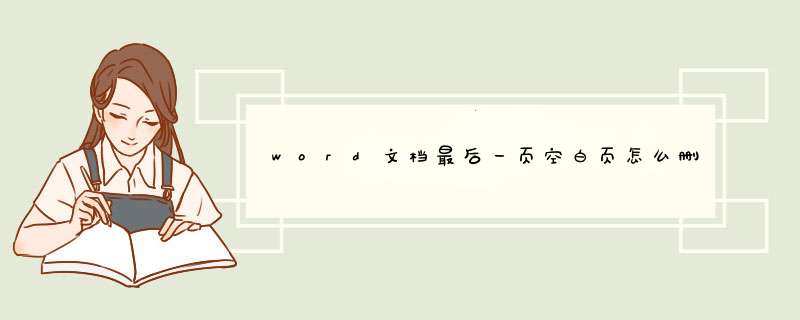
1、打开电脑,找到桌面上的,microsoft word 软件,然后点击即可,如下图所示。
3、把光标放在最后一页的首行首位,按住鼠标左键向下拖动,全选页面中的空行空格。
4、选定后,按下键盘上的Backspace键进行删除即可删除空白页,如图所示。
1、打开需要删除最后一页空白页的word文档。
2、打开之后,翻至最后一页,最后一页就是一个空白页。把光标放在最后一页上,按Backspace键是删不掉的。
3、这个问题的关键就在于倒数第二页的表格,它占用了多余的行宽。
4、现在拖动鼠标,对倒数第二页的表格进行行宽调整。
5、把倒数第二页的表格行宽缩小之后,最后一页的空白页就没有了,已经直接被删除了。
删除word文档中最后一页空白页的 *** 作步骤:
方法一:
将光标放在倒数第二页最后,按删除键Delete删除最后一页中的回车符。
若页面上不显示回车符,可以单击开始----显示/隐藏编辑标记按钮,使其显示回车符。
方法二:
若方法一无法删除,可以采用第二种方法将其删除。
1、选中最后一页中的回车符;
2、单击开始选项卡右下角如图所示的按钮;
3、d出段落对话框,在行距处选择固定值,然后在其后面的输入框中输入1磅即可,如图所示。
欢迎分享,转载请注明来源:内存溢出

 微信扫一扫
微信扫一扫
 支付宝扫一扫
支付宝扫一扫
评论列表(0条)